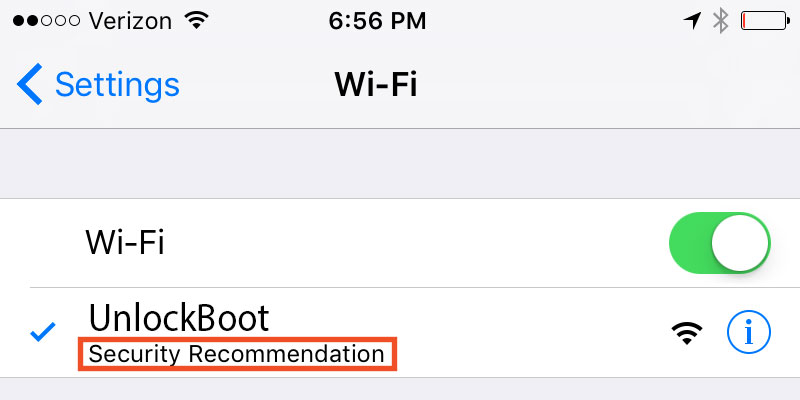Съдържание
Понякога, когато вашият iPhone се свързва с Wi-Fi мрежа, може да откриете съобщение "Security Recommendation" (Препоръка за сигурност) под името ѝ. Това е предупредително съобщение. Свързани сте или към криптирана мрежа със слаба WEP защита, или към незащитена мрежа.
Незащитената мрежа е известна като отворена мрежа, която не изисква парола за свързване. Тези мрежи не осигуряват сигурност и ви излагат на целия трафик в мрежата. Вашият iPhone обаче ще ви предупреди, когато се свърже с незащитена мрежа.
Преди да се свържете с която и да е мрежа, трябва да прегледате списъка с мрежи и да откриете кои мрежи са защитени с криптиране и кои не.
Можете лесно да намерите повече информация за "Препоръка за сигурност", като изберете името на wifi мрежата. След като докоснете иконата за информация в синьо, буквата "i" в кръга, ще откриете предупредително съобщение от Apple.
В него се казва: "Отворените мрежи не осигуряват сигурност и разкриват целия мрежов трафик. Конфигурирайте маршрутизатора си да използва WPA 2 Personal (AES) тип сигурност за тази мрежа".
Защо отворената Wi-Fi мрежа не е безопасна?
Отворената мрежа не разполага с протокол за безжична сигурност. Тя изпраща цялата информация по незащитена безжична мрежа, където хакерите могат лесно да се свържат със същата Wi-Fi мрежа, без да въвеждат паролата. Те могат да извършват незаконни дейности като кражба на лична информация или пароли.
Ако в дома ви има отворена мрежа, това е сериозен проблем. Всеки, който е наблизо, може лесно да се свърже с нея и евентуално да извърши незаконни действия. А вие ще бъдете проследени обратно чрез IP адреса.
Накратко, докато сте свързани към уязвима wi fi мрежа, това означава, че устройството ви е отворено за хакери в същите мрежи.
Разлика между отворени и затворени Wi fi мрежи
Обикновено можете да намерите отворена мрежа в кафене, на летището и навсякъде другаде, където се предлага безплатен Wi-Fi. Отворената Wi-Fi мрежа е незащитена мрежа, която не изисква парола, така че всеки може да се присъедини към нея.
Вижте също: Как да се свържете с Wi-Fi без парола - 3 прости начинаХакери също могат да получат достъп до тази мрежа и да видят търсенията ви, влизането в уеб и други чувствителни данни, без да искат разрешение от вашия iPhone.
Затворената мрежа е wi fi мрежа, която изисква парола. Според препоръката на Apple потребителите трябва да конфигурират своя маршрутизатор да използва WPA2 Personal (AES) защита.
WPA2 е сигурна форма на мрежова сигурност. Тя е вградена в повечето съвременни рутери, които са много трудни за разбиване.
Как да използвате несигурна мрежа?
Можете да използвате отворена мрежа на обществени места. Най-добре би било да вземете предвид няколко неща, докато използвате отворена мрежа на телефона си, за да бъдат данните ви в безопасност. Ето няколко съвета и трика, за да запазите данните си в безопасност в отворена мрежа.
Избягване на използването на чувствителна информация
След като сте свързани към отворена мрежа, трябва да избягвате да извършвате интернет банкиране, да споделяте лична информация, да пазарувате онлайн или да извършвате други дейности. В противен случай това може да застраши поверителността ви или да доведе до финансови загуби.
Запомнете, че никога не попълвайте уеб формуляр с данни за банковата си сметка, номер на социална осигуровка или кредитна карта, докато сте свързани с отворена Wi-Fi мрежа.
В случай че се наложи да използвате отворена интернет връзка, за да купите ценни неща за кратък период от време. Затова вместо да се свързвате с отворена Wi-Fi, можете да включите мобилните си данни за тази конкретна транзакция. Което ще отнеме няколко минути, а транзакцията ви ще остане сигурна.
Изключване на Wi-Fi на обществени места
Да предположим, че се намирате на обществено място и не използвате интернет, но отворената мрежа е в обхват. Препоръчително е да изключите wi fi, за да спрете установяването на wifi връзка. Ако направите това, ще добавите допълнителен слой за сигурност на телефона си, което ще отнеме само няколко секунди.
След като изключите Wi-Fi на обществено място, никой няма да може да забележи присъствието ви и евентуално да се шмугне наоколо. Можете да се свържете отново с интернет, ако искате да го използвате. Просто включете отново Wi-Fi.
Използване на VPN услуга
VPN е кратка форма на Virtual Private Network (виртуална частна мрежа), която ефективно защитава отворената ви Wi-Fi връзка. VPN криптира целия интернет трафик към и от телефона ви. Това прави невъзможно за хакерите да следят дейността ви.
Можете да откриете някои VPN услуги, които се предлагат с автоматична Wi-Fi защита.
Посещение на защитен уебсайт HTTPS
HTTPS е съкращение от HyperText Transfer Protocol Secure (защитен протокол за хипертекстов трансфер), който е защитена версия на HTTP. Използва се за защита на комуникацията по мрежата. Той обаче е комбинация от HTTP с протокола Secure Socket Layer (SSL/TLS).
Ако в адресната лента се изписва URL, започващ с HTTPS, а не с HTTP, това означава, че протоколът е автентичен и сигурен за използване. Най-популярните уебсайтове като Facebook и Gmail отдавна използват протокол HTTPS.
Той осигурява значителна защита и намалява вероятността да изложите данните си на риск в мрежата.
Зелен & Черни икони за заключване
Когато посетите даден уебсайт, в лявата страна на URL адреса ще намерите катинар (бутон за идентификация на сайта). Той може да бъде в черен или зелен цвят. И двата цвята обаче имат еднакво ниво на сигурност.
Зелени катинари
Зеленият катинар означава, че собственикът е проверен, и просто означава, че трафикът към и от уебсайта е криптиран. Криптирането означава, че никой не може да открадне информацията ви, но този уебсайт може да прочете всяка кредитна карта или парола, която сте въвели там.
Сив катинар
Най-често при посещение на защитен уебсайт ще намерите бутон за идентификация на сайта със сив катинар, което означава:
- Връзката ви е сигурна и е свързана със същия уебсайт, чийто адрес е показан в адресната лента.
- Връзката между браузъра и уебсайта е криптирана.
Можете също така да определите дали компанията използва сертификат с разширено валидиране (EV) или не. Просто щракнете върху сивия катинар и прегледайте подробностите.
EV е специален тип сертификат, който изисква по-точен процес на проверка на самоличността в сравнение с другите типове. Да предположим, че някой сайт използва EV сертификат и след като щракнете върху сивия катинар, той ще покаже името на организацията или компанията и местоположението на собственика на сайта.
Вижте също: Как да свържете Alexa с Wi-FiЗапомнете, че никога не споделяйте поверителната си информация, ако откриете сив катинар с жълт предупредителен триъгълник.
Актуализирайте софтуера си
В телефоните си използваме много софтуер, който не е статичен. Необходимо е да подновявате софтуера на телефона си с времето. Разработчиците непрекъснато настройват кода и поправят уязвимостите в сигурността.
Настройте маршрутизатора си за автоматично актуализиране на софтуера и фърмуера, когато те са налични. Фърмуерът може да помогне за защита на настройките за сигурност, ако е актуален. Той осигурява съществени подобрения в сигурността и производителността на маршрутизатора.
Какво да направите, когато видите препоръка за сигурност в iPhone
Да предположим, че се опитвате да се свържете с домашната си мрежа и получавате съобщения за Security Recommendation (Препоръка за сигурност) на вашия iPhone. Това означава, че трябва да добавите парола към мрежата си. За тази цел е необходимо вашият Wifi рутер да добави парола.
Това е лесно да се поправи; трябва да влезете в страницата за настройки на рутера и да промените настройката за Wi-Fi. Всеки рутер има свой собствен начин за разрешаване на достъпа до страницата за настройки. Най-добре ще е да вземете указания от ръководството на конкретния модел рутер.
Следвайте инструкциите в ръководството, за да получите достъп до настройките на вашия рутер и да промените подробностите за сигурността на Wi-Fi. В случай че нямате ръководство за вашия рутер, можете да разгледате вашия Wi-Fi рутер и да намерите номера на модела. След като получите номера на модела, потърсете в интернет ръководството за вашия Wi-Fi рутер.
Подобряване на сигурността на маршрутизатора
WEP и WPA (заедно с WPA2) са два инструмента за криптиране, използвани за защита на безжичните връзки. Криптирането помага за кодиране на мрежовите връзки, така че никой да не може да види вашите уеб търсения и лични данни.
WEP означава Wired Equivalent Privacy (еквивалентна поверителност на кабела), а WPA - Wireless Protected Access (защитен безжичен достъп). WPA2 е най-новата версия на стандарта WPA.
WEP сигурността е слаба и най-малко сигурна от тези стандарти. WEP сигурността може да защити безжичните мрежи от обикновени потребители. Това означава, че всеки начинаещ хакер може лесно да разбие WEP сигурността само като изтегли безплатни инструменти и следва урок.
Хакерите могат да се свържат с вашата Wi-Fi мрежа и дори да получат достъп до общите части на мрежата. Това им дава възможност да декодират трафика в мрежата в реално време. Ето защо е необходимо да подобрите сигурността на безжичната си мрежа до WPA 2 (Wifi Protected Access 2).
Най-сигурният вариант за защита на безжична мрежа е WPA 2. Той използва метода AES (Advanced Encryption Standard). AES е по-сигурен и дори правителството на САЩ го е приело.
Режимът WPA2 Personal е лесен за използване и настройване. Първо трябва да създадете парола за криптиране на Wi-Fi рутера. Трябва да въведете паролата на устройствата си, когато се свързвате за първи път с Wi-Fi мрежата.
Заключение
Тук вече обсъдихме какво да правите, когато видите Препоръка за сигурност в iPhone, разликата между отворени и затворени Wi-Fi мрежи, посещаването на защитени уебсайтове, актуализирането на фърмуера и как да използвате незащитени мрежи. Надяваме се, че ще ви бъде полезно да разберете основните причини, поради които вашият iPhone показва съобщение Препоръка за сигурност.
Не забравяйте, че сигурността зависи и от уебсайта, който посещавате. Затова трябва да бъдете внимателни, докато сърфирате онлайн.